捷速OCR文字识别软件识别电脑里收到的文字图片的图文教程
作者:快盘下载 人气:工作当里想必各位常收到一些文字图片,那倘若想识别图片中文字?具体应该如何操作呢?接下来小编就来讲解捷速OCR文字识别软件识别电脑里收到的文字图片的图文步骤,相信一定可以帮助到你们。
1、打开捷速OCR文字识别软件,点击软件界面“从图片读文件”选项,将电脑中收到的文字图片打开。
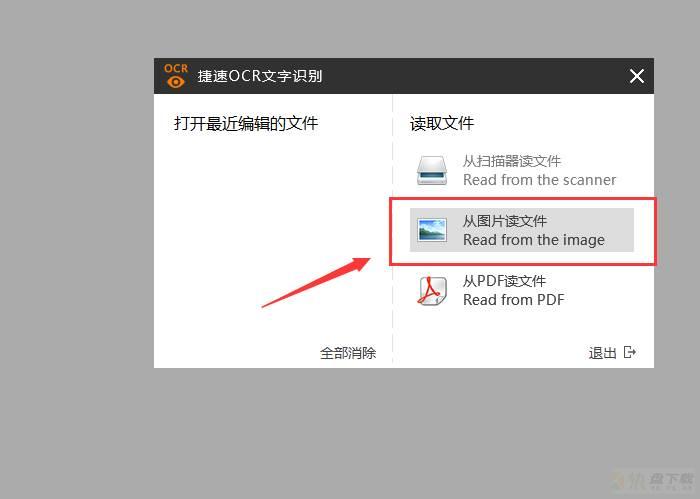
2、将电脑中收到的文字图片打开之后,点击“纸面解析”,让软件自动解析图片里的文字内容。
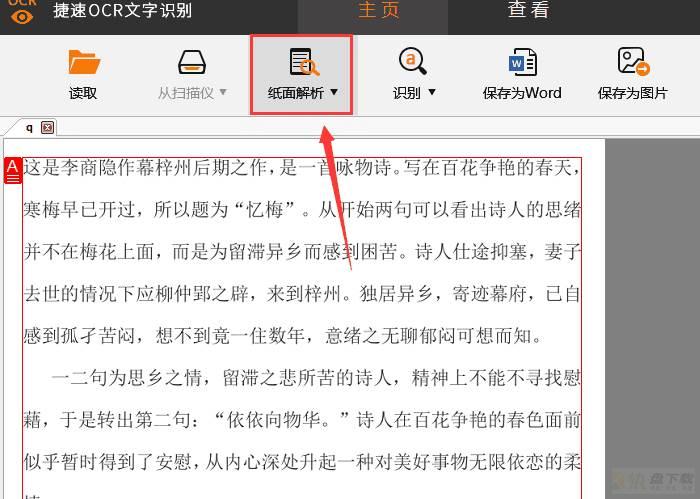
3、再点击“识别”,那么软件右侧就会自动的识别出图片里的文字。
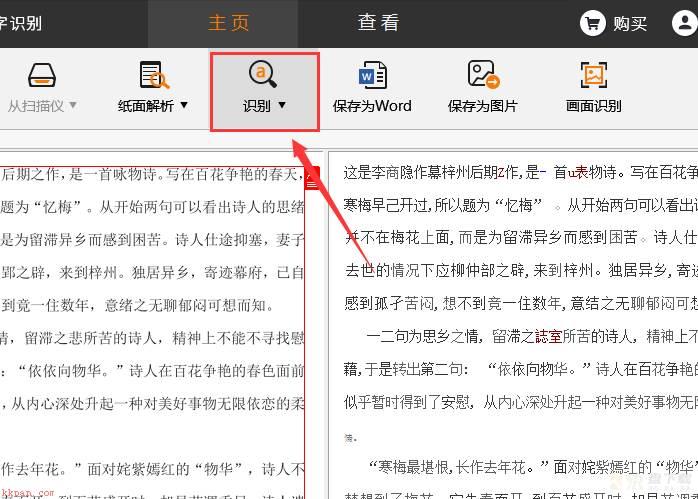
4、等待软件成功识别出图片里的文字内容之后,然后点击“保存为Word”即可识别出文字图片里的文字。
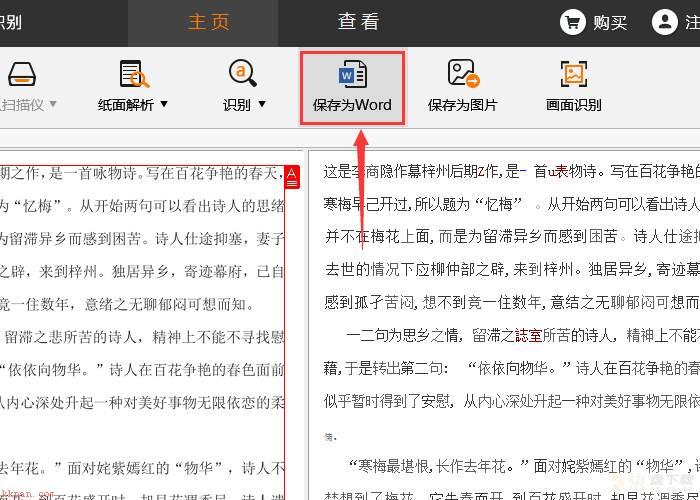
学完本文捷速OCR文字识别软件识别电脑里收到的文字图片的图文步骤,是不是觉得以后操作起来会更容易一点呢?
加载全部内容